bizhubのよくあるご質問
![]()
ファイル形式や色を選んでデータを送信できますか?
![]()
ファイル形式や色を設定できます。
本機で設定できるファイル形式は、以下のとおりです。
| [PDF] | PDF形式で保存します。 |
|---|---|
| [コンパクトPDF] | PDF形式よりも圧縮したデータで保存します。 |
| [TIFF] | TIFF形式で保存します。 |
| [JPEG] | JPEG形式で保存します。 |
| [XPS] | XPS形式で保存します。 |
| [コンパクトXPS] | XPS形式よりも圧縮したデータで保存します。 |
| [PPTX] | PPTX形式で保存します。 |
本機で設定できるカラーモードは、以下のとおりです。
| [オートカラー] | 原稿の色を自動的に判別し、原稿に合わせてスキャンします。 |
|---|---|
| [フルカラー] | フルカラーでスキャンします。 |
| [グレースケール] | 白、黒、グレーでスキャンします。白黒写真などのハーフトーン(明部と暗部の中間の諧調)が多いときに選びます。 |
| [白黒2値] | 白黒でスキャンします。線画など、白黒の境がはっきりしているときに選びます。 |
[操作方法]
1 原稿をセットします。
2 [ファクス/スキャン] をタップし、宛先を選びます。
3 ファイル形式を設定する場合は、[ファイル形式] を選び、目的のファイル形式を選びます。 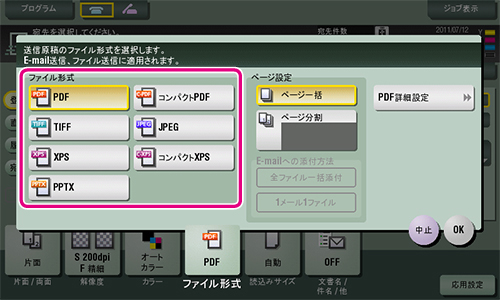
POINT
• 複数のページをスキャンする場合は、データのまとめかたを指定できます。
[ページ一括] を選ぶと、スキャンしたすべての原稿をまとめてひとつのファイルを作成します。
[ページ分割] を選んでページ数を入力すると、入力したページ数を1ファイルとして変換します。
たとえば「2」を入力して10枚の原稿を読込むと、5ファイルに分割されます。
• [ページ分割] でスキャンした場合、E-mail送信時のファイル添付方法を設定できます。
[全ファイル一括添付] を選ぶと、すべてのファイルを1通のメールに添付します。
[1メール1ファイル] を選ぶと、1通のメールに1ファイルを添付します。
4 [OK] を押します。
5 色を設定する場合は、[カラー] を選び、目的のカラーモードを選びます。 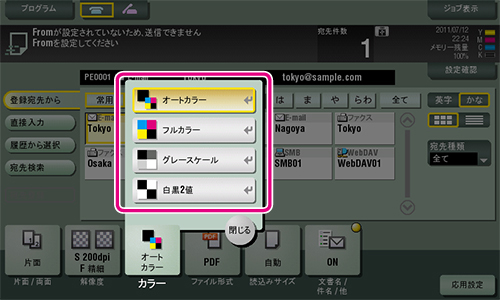
6 [閉じる] をタップします。
7 スタートを押して、原稿を読込みます。
更新日時 2012年2月23日
FAQ番号:copz00137



















